Cách quay video màn hình Oppo F5 Youth nhanh chóng
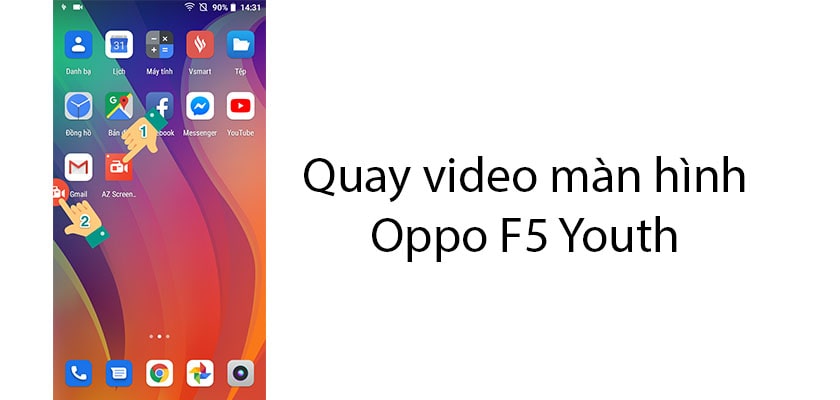
Quay video màn hình Oppo F5 Youth là một trong những tính năng cơ bản trên điện thoại. Chức năng này cho phép bạn có thể ghi lại video những gì đang diễn ra trên màn hình điện thoại của mình một cách nhanh chóng, mà không cần sử dụng đến sự hỗ trợ của các thiết bị khác.
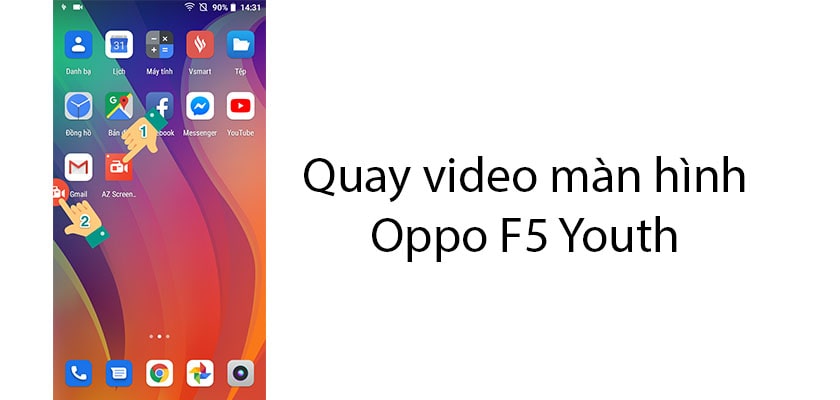
Quay màn hình trên điện thoại Oppo F5 Youth tưởng chừng khá phức tạp nhưng chúng sẽ trở nên đơn giản với những hướng dẫn chi tiết ở dưới đây. Hãy cùng tham khảo và thực hiện nhé.
Nội dung
Quay video màn hình điện thoại Oppo F5 Youth sử dụng ứng dụng REC
Dưới đây là cách bạn thực hiện quay video màn hình điện thoại Oppo F5 Youth sử dụng ứng dụng REC. Để đơn giản và nhanh chóng nhất bạn hãy tham khảo chi tiết các bước sau:
Bước 1: Tải về ứng dụng hỗ trợ quay video – Ứng dụng Rec

Rec là một trong những ứng dụng giúp hỗ trợ quay màn hình trên điện thoại Oppo tốt nhất và dễ sử dụng nhất hiện nay. Bạn hãy truy cập vào CH Play để tải xuống và cài đặt ứng dụng trên điện thoại của mình.
Hoặc bạn có thể click vào link dưới đây để tải ứng dụng: https://tmo.taimienphi.vn/Android/download-rec-for-android-23521
Bước 2: Bắt đầu quay video màn hình
Sau khi tải được ứng dụng về máy, bạn tiến hành khởi động ứng dụng Rec lên sau đó thực hiện các cài đặt về thời gian, chỉnh sửa chất lượng của video quay, điều chỉnh độ phân giải cho video… và tiếp đó nhấn vào Record để bắt đầu quay.
Khi tiến hành quay video màn hình Oppo F5 Youth thì tất cả các thông tin hiển thị trên màn hình điện thoại đều được thu lại một cách chi tiết và chính xác nhất tới từng chi tiết.
Ngoài ra, ứng dụng REC còn cho phép bạn có thể lưu video đã quay được dưới dạng file MP4 để dễ dàng hơn trong việc lưu trữ cũng như upload và chia sẻ lên những kênh khác trong trường hợp cần thiết.
Sử dụng ứng dụng AZ Screen Recorder để quay màn hình Oppo F5 Youth
Cũng gần tương tự như trên ứng dụng REC, ứng dụng quay video màn hình AZ Screen Recorder trên điện thoại Oppo F5 Youth có thể hỗ trợ người dùng tối đa trong việc quay lại video màn hình điện thoại một cách thoải mái mà không cần phải tiến hành root trên máy.
Ứng dụng cho phép bạn quay video màn hình điện thoại với thời lượng không giới hạn. Đặc biệt là cách sử dụng tương đối dễ dàng và bất cứ ai đều có thể thực hiện được. Video sau khi quay sẽ mặc định để ở chế độ full HD. Đây là một trong những ứng dụng đặc biệt phù hợp với các game thủ muốn quay lại những khoảnh khắc ấn tượng trong những trận chiến đấu sinh tử của mình ở mỗi level.
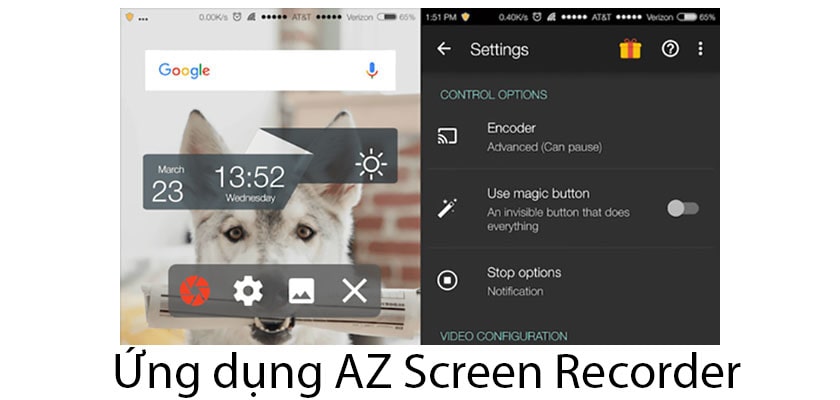
Cách sử dụng ứng dụng AZ Screen Recorder để quay màn hình Oppo D5 Youth như sau:
- Bước 1: Tải và cài đặt ứng dụng AZ Screen Recorder về điện thoại
Các bạn truy cập vào CHPlay, tìm và tải ứng ứng dụng về máy. Hoặc bạn có thể truy cập vào link này để tải: https://download.com.vn/az-screen-recorder-cho-android-86197
- Bước 2: Tiến hành cài đặt ứng dụng trên điện thoại
Sau khi cài đặt xong ứng dụng trên máy bạn sẽ thấy xuất hiện biểu tượng phím tắt ở bên trên cạnh trái màn hình điện thoại Oppo. Bạn tiếp tục nhấn vào biểu tượng này, sẽ xuất hiện 4 tùy chọn bao gồm: Cài đặt ứng dụng, Chụp màn hình, Ghi hình và Thư viện.
Bạn bấm vào Thanh ngang thu gọn nếu không muốn màn hình xuất hiện biểu tượng này.
- Bước 3: Quay video màn hình Oppo F5 Youth
Để tiến hành quay video màn hình Oppo F5 Youth, bạn chạm vào nút màu đỏ quay phim màn hình trên ứng dụng. Khi đó màn hình của bạn sẽ bắt đầu quay phim lại.
Lúc này trên thanh công cụ có các tùy chọn để bạn có thể lựa chọn như tạm dừng, tiếp tục quay hoặc là kết thúc việc quay video màn hình. Ứng dụng này bạn cũng có thể tùy chỉnh chất lượng video theo như mong đợi.
Video sau khi được quay xong sẽ được lưu lại trong thư viện máy. Bạn có thể vào thư viện và xem lại video vừa được quay lại trên màn hình.
Như vậy, chỉ với 2 cách đơn giản ở trên bạn có thể dễ dàng quay lại màn hình Oppo F5 Youth mà không cần root lại máy. Chúc các bạn có thể ghi lại được những video ấn tượng một cách dễ dàng và nhanh chóng nhất trên điện thoại.






